Introducción
En este artículo, veremos cómo agregar hosts virtuales adicionales a un servidor en la nube de Linux con Apache instalado. Cada host virtual maneja un sitio web o dominio específico que se alojará en el servidor, incluidos los subdominios. Esto se conoce como alojamiento basado en nombres porque permite que varios sitios web utilicen un conjunto de recursos, como una sola IP.
Requisitos
Este artículo asume que ya instaló Apache y realizó la configuración básica del mismo. Si no lo ha hecho, siga nuestro tutorial aquí.
Configuración de servidores virtuales Apache en Ubuntu 20.04
Todos los sitios/hosts se encuentran en el siguiente directorio:
/etc/apache2/sites-available/
Si acaba de instalar Apache, estas son las únicas cosas que debería ver:

Directorio:/etc/apache2/sitios-disponibles/
Cree un archivo de configuración de host virtual utilizando su editor de texto preferido. En este ejemplo, se usa nano.
nano /etc/apache2/sites-available/virtualhost.example.conf
Agregue una configuración básica a este archivo y guarde:
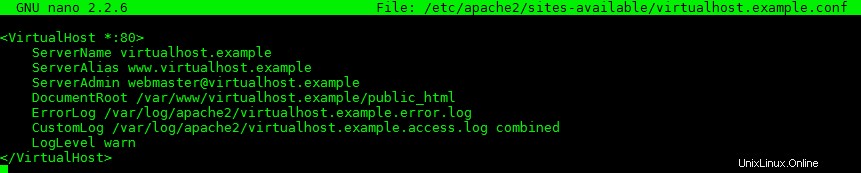
Ejemplo de configuración de host virtual
Algunas de las secciones que puede considerar cambiar son:
<VirtualHost *:80>
Este es el puerto desde el que se podrá acceder a este host virtual. Si tuviéramos que cambiar 80 a 8080, escribiríamos la siguiente URL para acceder al host:http://virtualhost.example:8080
ServerName virtualhost.example
ServerAlias www.virtualhost.example
Estos valores indicarán el dominio que representará este host virtual y el nombre alternativo para el host.
ServerAdmin [email protected]
Actualice esto con su dirección de correo electrónico de administrador del servidor correspondiente.
DocumentRoot /var/www/virtualhost.example/public_html
Esta será la ubicación de los archivos del sitio para el dominio especificado.
A continuación, habilite el host virtual con el siguiente comando:
a2ensite virtualhost.example.conf
Su salida debería verse así:

Salida de muestra de a2ensite
Por último, simplemente reinicie Apache como se indica en el aviso
service apache2 reload
¡Felicidades! Ahora ha configurado correctamente los hosts virtuales de Apache en Ubuntu 20.04. Gracias por seguirnos y no dude en consultarnos para obtener más actualizaciones.
Más información sobre Atlantic.Net
Atlantic.Net ofrece soluciones de hospedaje de clase mundial, incluidos servicios de hospedaje VPS.